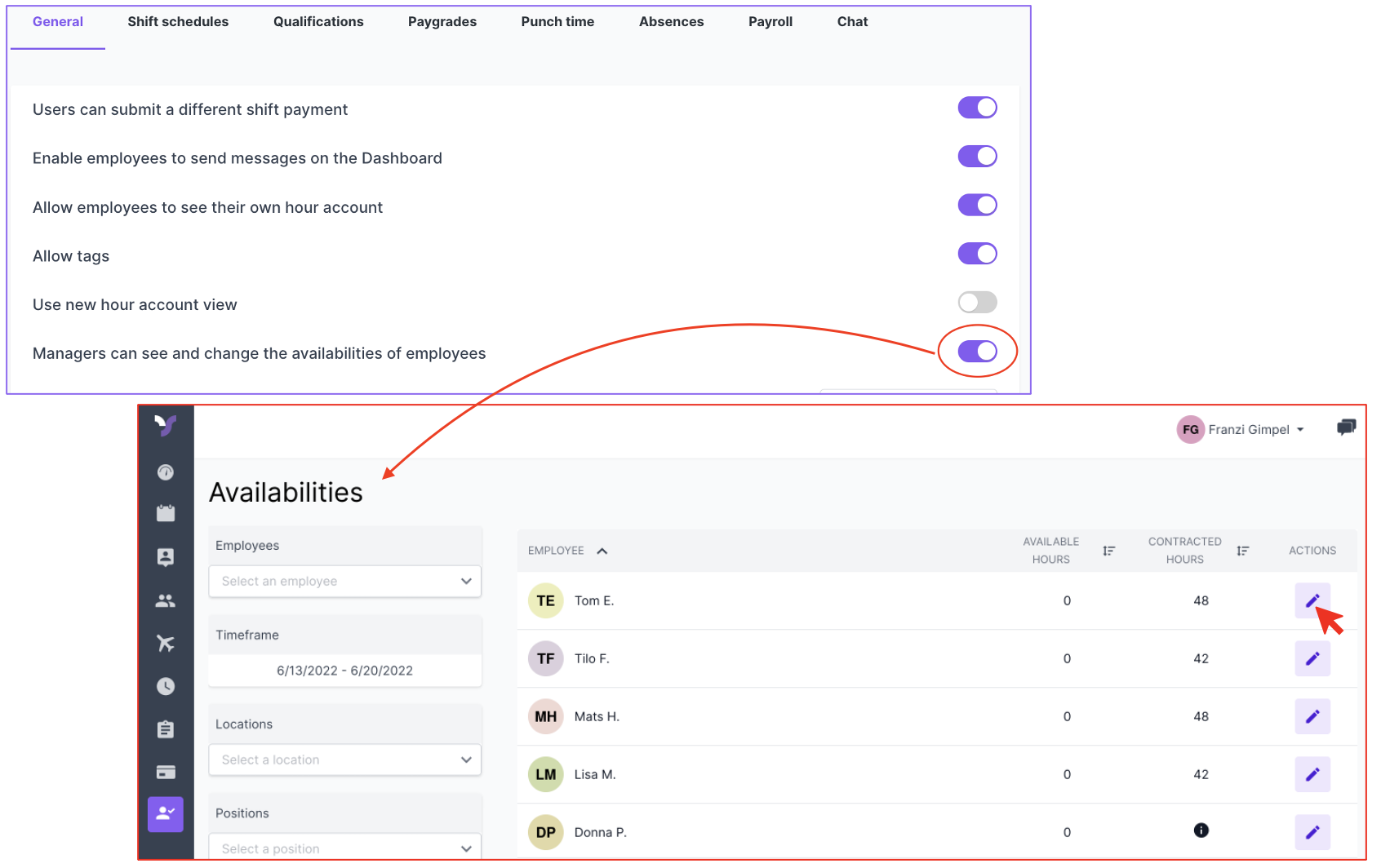Schichtplan, Verfügbarkeiten, Personaleinsatzplanung, Konflikte
Klicken Sie zunächst im Schichtplan auf eine beliebige Schicht und gehen im erscheinenden Fenster auf den Reiter “Personal”. Hier können Sie auf der rechten Seite alle Mitarbeitenden des Arbeitsbereiches sehen. Diese Liste können Sie nach verschiedenen Kriterien filtern oder sortieren. Zusätzlich können Sie die Verfügbarkeiten einzelner Mitarbeitenden zum Zeitpunkt der Schicht sehen.
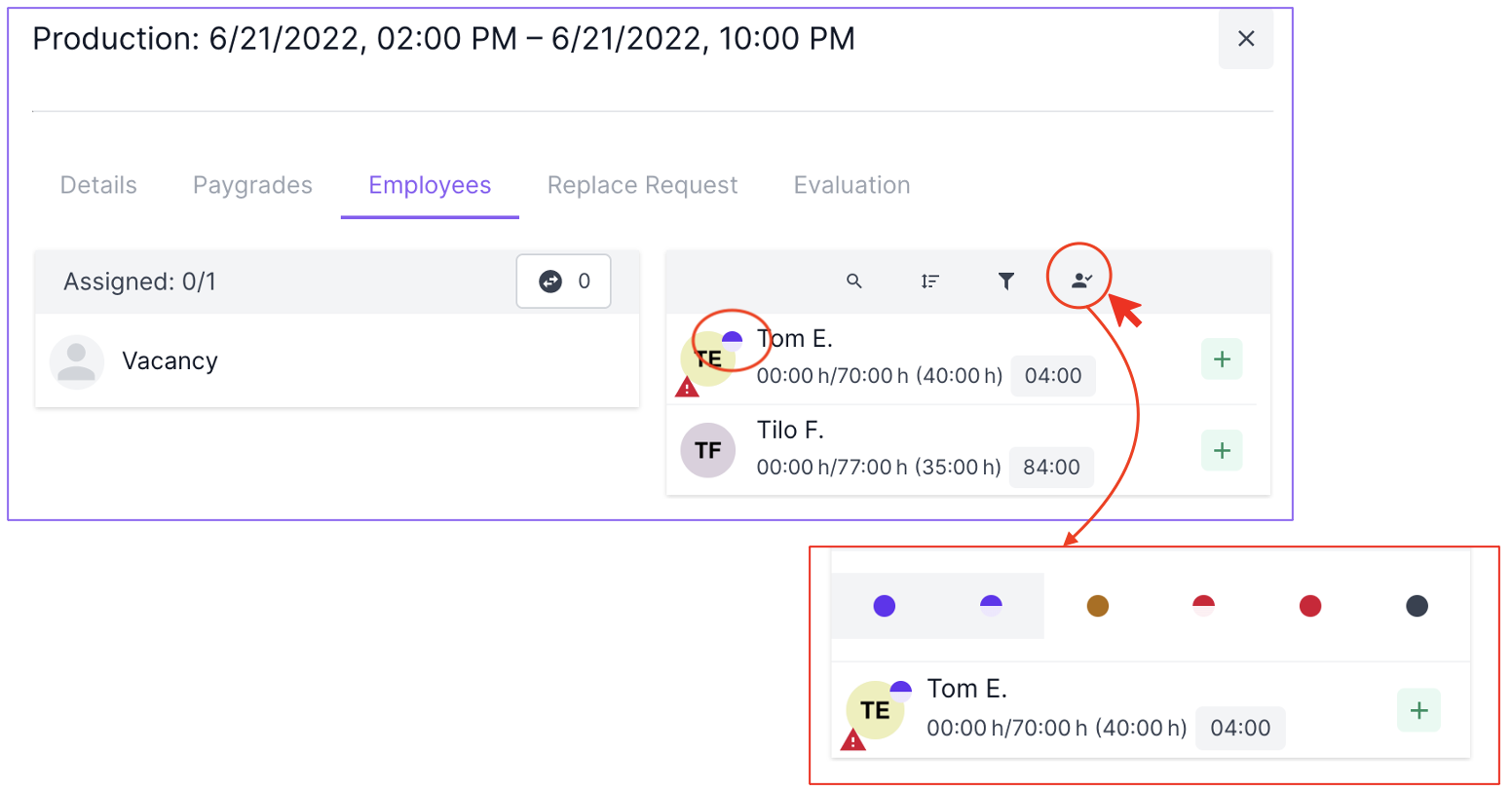
Filtern der Liste → Klicken Sie dafür bitte auf den kleinen Trichter. In der erscheinenden Leiste können Sie sich Mitarbeitende mit Schichtkonflikten (Kalender-Symbol) und Abwesenheitskonflikten (Flugzeug-Symbol) ein- bzw. ausblenden lassen oder sich gezielt alle Mitarbeitenden anzeigen lassen, die sich auf die Schicht beworben haben (kleine Hand).
Sortieren der Liste → Klicken Sie hierfür bitte auf das Symbol links neben dem Trichter mit dem vertikalen Doppelpfeil. In der erscheinenden Leiste können Sie auswählen, in welcher Reihenfolge Sie die Mitarbeitenden darstellen möchten. Sie können die Mitarbeitenden nach Namen, geplanten oder verbleibenden Stunden und nach dem Stand des Stundenkontos sortieren.
Verfügbarkeiten anzeigen → Klicken Sie hierfür auf das Symbol der Person und dem kleinen Haken daneben. Auch hier können Sie nach unterschiedlichen Kriterien filtern:
-
verfügbar: Die Person hat eine Verfügbarkeit über die ganze Länge der Schicht angegeben. (lila)
-
teilweise verfügbar: Die Person ist für einen Zeitraum der Schicht verfügbar, hat aber für einen anderen Zeitraum innerhalb der Schicht keine Verfügbarkeit eingetragen. (zur Hälfte lila)
-
teilweise verfügbar und beschäftigt: Die Person ist für einen Zeitraum innerhalb der Schicht verfügbar, hat aber für einen anderen Zeitraum der Schicht eingetragen, dass sie beschäftigt ist. (braun)
-
teilweise beschäftigt: Die Person ist für einen Zeitraum der Schicht beschäftigt, hat aber für einen anderen Zeitraum der Schicht keine Verfügbarkeiten eingetragen. (zur Hälfte rot)
-
beschäftigt: Die Person hat über die volle Länge der Schicht angegeben, dass sie beschäftigt ist. (rot)
-
keine Verfügbarkeiten: Es ist keine Verfügbarkeit eingetragen. (schwarz)
verfügbar: Die Person hat eine Verfügbarkeit über die ganze Länge der Schicht angegeben. (lila)
teilweise verfügbar: Die Person ist für einen Zeitraum der Schicht verfügbar, hat aber für einen anderen Zeitraum innerhalb der Schicht keine Verfügbarkeit eingetragen. (zur Hälfte lila)
teilweise verfügbar und beschäftigt: Die Person ist für einen Zeitraum innerhalb der Schicht verfügbar, hat aber für einen anderen Zeitraum der Schicht eingetragen, dass sie beschäftigt ist. (braun)
teilweise beschäftigt: Die Person ist für einen Zeitraum der Schicht beschäftigt, hat aber für einen anderen Zeitraum der Schicht keine Verfügbarkeiten eingetragen. (zur Hälfte rot)
beschäftigt: Die Person hat über die volle Länge der Schicht angegeben, dass sie beschäftigt ist. (rot)
keine Verfügbarkeiten: Es ist keine Verfügbarkeit eingetragen. (schwarz)
Sobald Sie mit der Maus über den kleinen farbigen Kreis fahren, sehen Sie die genauen Details zur angegebenen Verfügbarkeit.
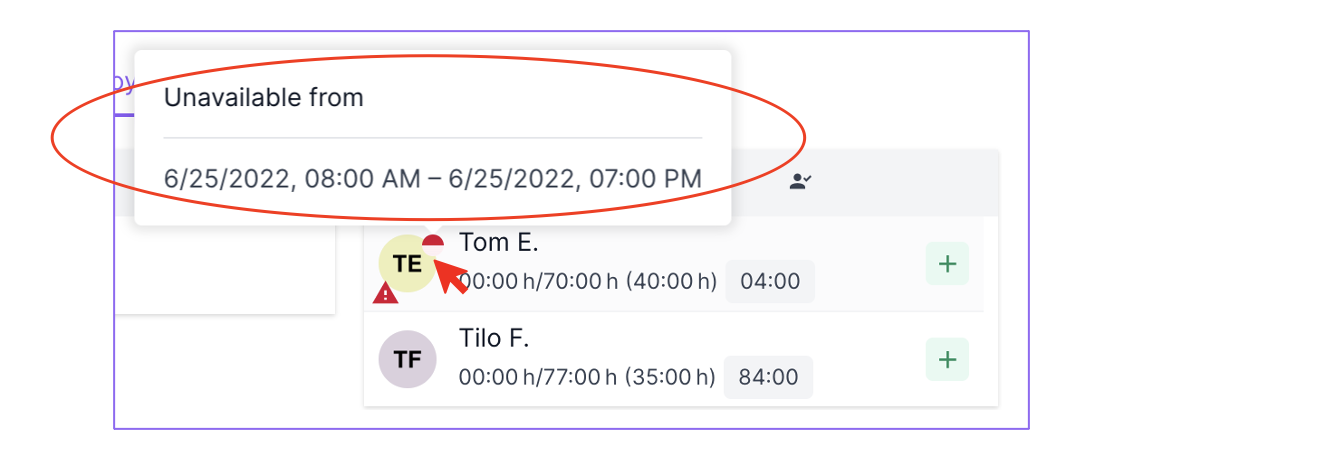
Zusätzlich haben Sie als Manager:in die Möglichkeit, die Verfügbarkeiten Ihrer Mitarbeitenden zu verwalten. Dafür müssten Sie zunächst diese Option im Firmenprofil aktivieren.
Anschließend können Sie über den Menüpunkt "Verfügbarkeiten" sowohl die Verfügbarkeiten Ihrer Mitarbeitenden einsehen als auch bearbeiten.